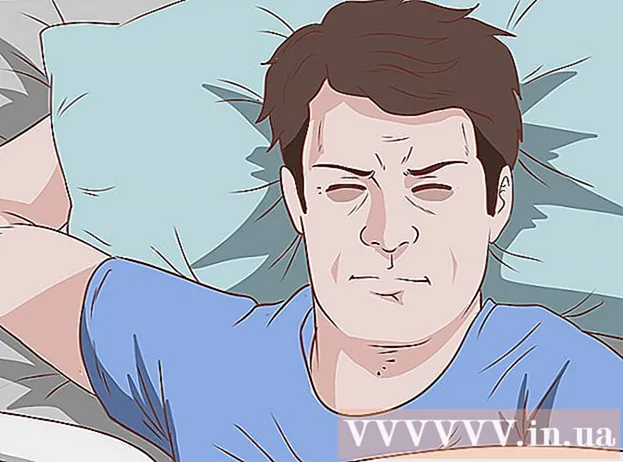Autors:
John Stephens
Radīšanas Datums:
21 Janvārī 2021
Atjaunināšanas Datums:
29 Jūnijs 2024

Saturs
Ir daudz iemeslu, kāpēc klēpjdators nevar uzlādēt akumulatoru. Pirmkārt, pārbaudiet kontaktligzdas, kontaktdakšas un savienotājus, jo tie bieži ir iemesls tam, kāpēc mašīna netiek uzlādēta, kā arī to ir viegli salabot. Ja šīs daļas joprojām darbojas pareizi, mēģiniet mainīt datora iestatījumus vai atiestatīt akumulatora pārvaldnieku, lai novērstu problēmu. Ja jūs joprojām nevarat to novērst, akumulatora nomaiņa ir neizbēgama.
Soļi
1. daļa no 3: Problēmu novēršana
Dažas minūtes atvienojiet lādētāju un pēc tam izmēģiniet citu kontaktligzdu. Atvienojiet klēpjdatoru no klēpjdatora, pagaidiet dažas minūtes un pēc tam pievienojiet to citai kontaktligzdai. Daudzi lietotāji ziņo, ka datora sprieguma pārveidotājs pārstās darboties, lai lādētājs nesadruktu ar strāvas padevi.
- Ja akumulatoru var noņemt, izslēdziet strāvu un izņemiet akumulatoru. Aptuveni 2 minūtes turiet nospiestu datora barošanas pogu, pēc tam ievietojiet akumulatoru un pēc tam izmēģiniet citu kontaktdakšu citā kontaktligzdā.

Pārbaudiet vadu. Pārbaudiet, vai visā stieples gabalā nav skrāpējumu, skrāpējumu vai korozijas. Ja pamanāt kādas pazīmes vai ja auklas vāks ir saliekts un smaržo pēc sadedzinātas plastmasas, vads ir bojāts. Jums ir jāpērk jauns klēpjdatora vads.- Pirms kādas daļas nomaiņas pārbaudiet garantiju. Varbūt jūs saņemsiet bezmaksas nomaiņu.

Pārbauda savienojumu. Ja pievienojat vadu mašīnai un atrodat to vaļīgu, nezināt, problēma, iespējams, ir savienotājā. Atvienojiet vadu, noņemiet salauzto spēku ar koka zobu bakstāmo, notīriet netīrumus ar gaisa pūtēju.- Dators var saritināt mātesplates kājas vai sabojāt citus komponentus. Nogādājiet klēpjdatoru un lādētāja vadu uz remontdarbnīcu. To var izdarīt pats, izpildot tiešsaistes norādījumus, taču būs grūti atrast pareizos piederumus un dažreiz anulēt garantiju.

Restartējiet datoru, izņemiet akumulatoru. Izslēdziet datoru, atvienojiet lādētāju un izņemiet akumulatoru. Akumulators parasti tiek uzstādīts mašīnas aizmugurē, akumulatora vāciņu varat atvērt ar monētu vai pabīdīt ar roku. Atstājiet akumulatoru ārā apmēram 10 sekundes, pēc tam ievietojiet to ierīcē un pēc tam palaidiet mašīnu. Pēc sāknēšanas pievienojiet lādētāju un pagaidiet apmēram 10 sekundes, lai redzētu, vai tas pieņem uzlādi.- Ne visos klēpjdatoros ir noņemamas baterijas. Ja jūs neredzat akumulatora vāciņu, vienkārši restartējiet ierīci, neizņemot akumulatoru.
Pazeminiet datora temperatūru. Ja akumulators ir pārāk karsts, šī augstā temperatūra var ietekmēt uzlādi. Izslēdziet ierīci un ļaujiet tai dažas minūtes atdzist. Ja kādu laiku neesat iztīrījis datoru, ventilatora, radiatora slota tīrīšanai varat izmantot gaisa balonus.
- Nepūsiet tieši ventilatorā, jo tas sabojās ventilatoru, pūtiet leņķī.
- Ja jūs varat noņemt datoru, varat izmantot gaisa balonu, lai notīrītu putekļus iekšpusē. Pirms turpināt, pārbaudiet modeļa demontāžas instrukcijas, veicot demontāžu uz lielas un tīras virsmas. Tas ļaus izvairīties no garantijas zaudēšanas.
Restartējiet datoru bez akumulatora. Izslēdziet ierīci, izņemiet akumulatoru un pēc tam pievienojiet lādētāju mašīnai. Ja ierīci nevar ieslēgt, lādētāja vads ir bojāts. Ja iekārta darbojas normāli, problēma ir saistīta ar akumulatoru vai kontaktu starp datoru un akumulatoru. Tālāk norādītā metode var palīdzēt novērst problēmu, sliktākajā gadījumā akumulators ir bojāts, un jums ir jāpērk jauns.
- Ja ierīcei nav noņemama akumulatora, izlaidiet šo darbību un izlasiet tālāk aprakstīto metodi, pirms ierīci atdodat remontam.
Nomainiet lādētāju. Dažreiz iemesls ir adapteris (lodziņš lādētāja vadā) vai savienotājs ir vaļīgs, bet pats to nevarat salabot. Mēģiniet aizņemties drauga lādētāju vai lūgt, lai mehāniķis pārbauda lādētāju. Ja problēma ir lādētājs, meklējiet jaunu elektronikas veikalā. reklāma
2. daļa no 3: Instalēšana un draiveri (Windows)
Pārbaudiet enerģijas iestatījumu. Atveriet izvēlni Sākt → Vadības panelis → Barošanas opcijas. Varbūt jūs iestatījāt “zemu akumulatora līmeni” par pārāk lielu skaitli, tāpēc dators tiks izslēgts, nevis lādēts. Vieglākais veids, kā atrisināt šo problēmu, ir atjaunot rūpnīcas iestatījumus. Ja joprojām nevarat to novērst, izlasiet nākamo soli.
Atveriet ierīču pārvaldnieku. Vispirms atveriet "Device Manager". Varat ātri piekļūt šim vienumam, izmantojot meklēšanu vai navigāciju, sākot no Sākt → Vadības panelis → Sistēma un drošība → Ierīču pārvaldnieks.
Apskatiet iestatījumu Baterijas. Kad saraksts ir lejupielādēts, noklikšķiniet uz cilnes Baterijas.
Atjauniniet draivera programmatūru. Ar peles labo pogu noklikšķiniet uz "Microsoft ACPI saderīgas vadības metodes akumulators" un pēc tam atlasiet "Atjaunināt draivera programmatūru". Izpildiet ekrānā redzamos norādījumus.
Restartējiet datoru. Izslēdziet un restartējiet, lai atjauninātu jauno draiveri. Ja dators joprojām netiek uzlādēts, katrā akumulatora sadaļas apakšsadaļā atkārtojiet procesu "Atjaunināt draiveri", pēc tam vēlreiz restartējiet datoru.
Atinstalējiet un atkārtoti instalējiet draiverus. Ja dators joprojām netiek uzlādēts, mēģiniet ar peles labo pogu noklikšķināt uz “Microsoft ACPI saderīgas vadības metodes akumulators” un atlasīt “Atinstalēt”. Pēc procesa pabeigšanas noklikšķiniet uz pogas "Meklēt aparatūras izmaiņas". Varat arī atvērt cilni "Darbība" un noklikšķiniet uz pogas Meklēt aparatūras izmaiņas. (aparatūras maiņa). Pēc draiveru pārinstalēšanas restartējiet datoru.
- Lai veiktu šo darbību, datoram jābūt savienotam ar internetu.
3. daļa no 3: Instalēšana un draiveri (Mac)
Pārbaudiet strāvas iestatījumus (Apple klēpjdatoros). Sistēmas joslā vai mapē Applications atveriet sistēmas preferences. Noklikšķiniet uz pogas Enerģijas taupīšana un pārbaudiet 2 iestatījumu cilnes "Akumulators" un "Strāvas adapteris". Varbūt jūs iestatījāt ierīces miega stāvokli pārāk zemu, tādējādi ietekmējot akumulatora uzlādes problēmu. Vienkārši izpildiet tālāk norādītās darbības.
Atiestatiet sistēmas pārvaldības kontrolleri. Izmantojiet kādu no šīm metodēm, lai atiestatītu SMC, akumulatora pārvaldības iespējas un akumulatora statusu:
- Dators nevar izņemt akumulatoru: Izslēgt. Atvienojiet uzlādi. Vienlaicīgi turiet nospiestu taustiņu Shift Control un datora barošanas poga. Vienlaicīgi atlaidiet taustiņus, pēc tam ieslēdziet datoru.
- Dators var izņemt akumulatoru: Izslēdziet ierīci un atvienojiet lādētāju. Izņemiet akumulatoru. Nospiediet un turiet barošanas pogu apmēram 5 sekundes. Ievietojiet akumulatoru ierīcē, pievienojiet lādētāju un pēc tam palaidiet mašīnu.
Padoms
- Pārbaudiet, kuru sprieguma pārveidotāju iesaka ražotājs, un nepareizs spriegums var sabojāt akumulatoru.
Brīdinājums
- Daži klēpjdatoru akumulatori nav noņemami. Ja datoram joprojām ir garantijas laiks, nenoņemiet akumulatoru pats, lai garantija netiktu anulēta.